▼ 透過電腦點選一下錄音檔就會下載回來,由於檔案會沒有副檔名,可將檔案加入「.mp3」就可以變成音效檔。
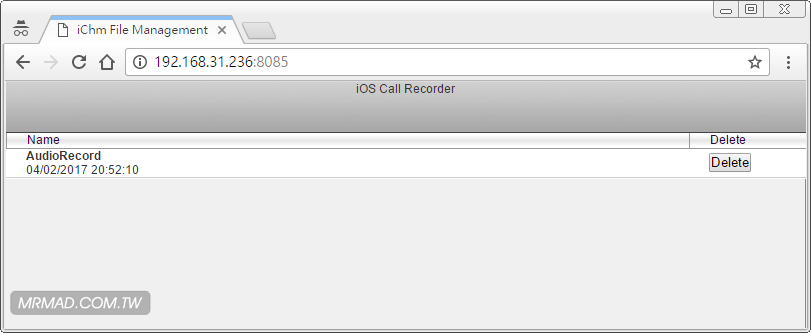
使用Google Drive備份
▼ 除此之外還可設定將錄音檔自動同步存入至Google Drive內,另可針對同步設定為手動或是僅只有在Wi-Fi環境下才傳,甚至也可替錄音檔如果同步後,幾天後就自動刪除避免錄音檔佔用手機空間。
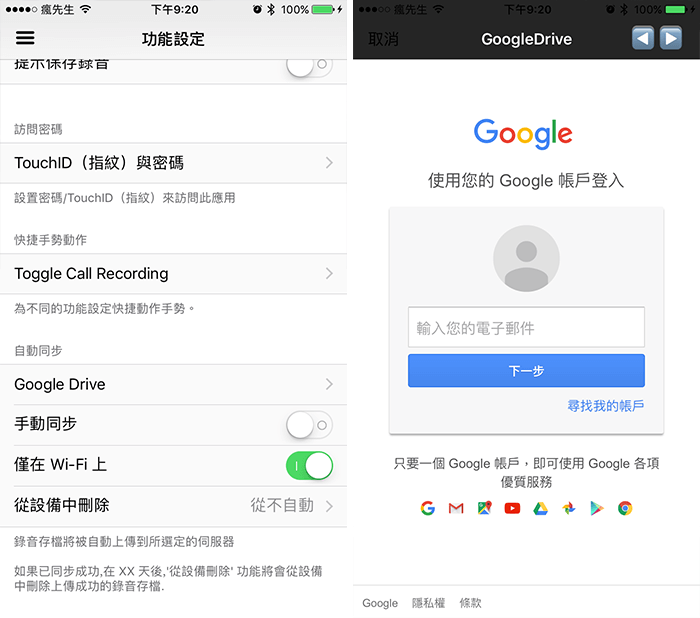
Call Recorder 設定說明
▼ 點選左上角「漢堡圖三」就可以出現功能欄位,主要設定是「功能設定」,可依照自己的設定調整,基本上是不太需要設定,除了要先設定手勢啟動錄音功能外。
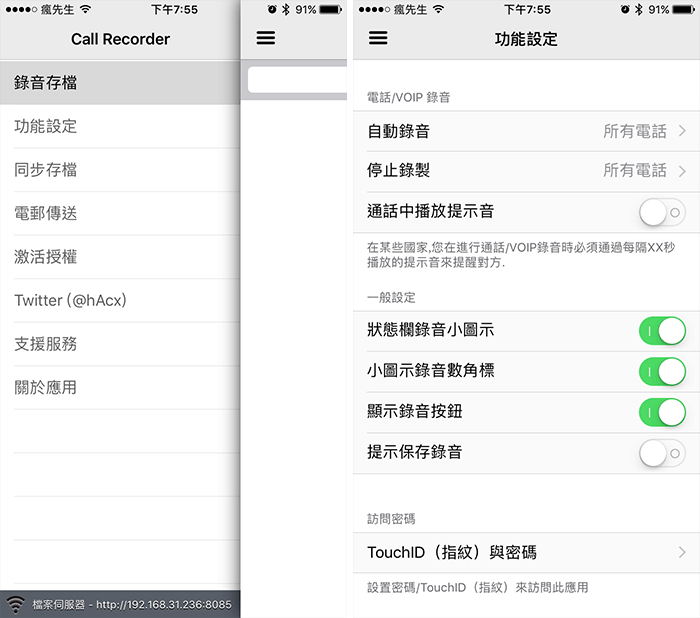
▼ 如何設定手勢呢?點選「Toggle Call Recording」會要求安裝Activator手勢工具,並要求通話答錄機的請求動作分配權限,點下「允許訪問」,至於要設定哪些手勢自己決定即可,如不知道就設定三指按一下,可在螢幕上透過三根手指頭點一下螢幕就會啟動錄音功能。
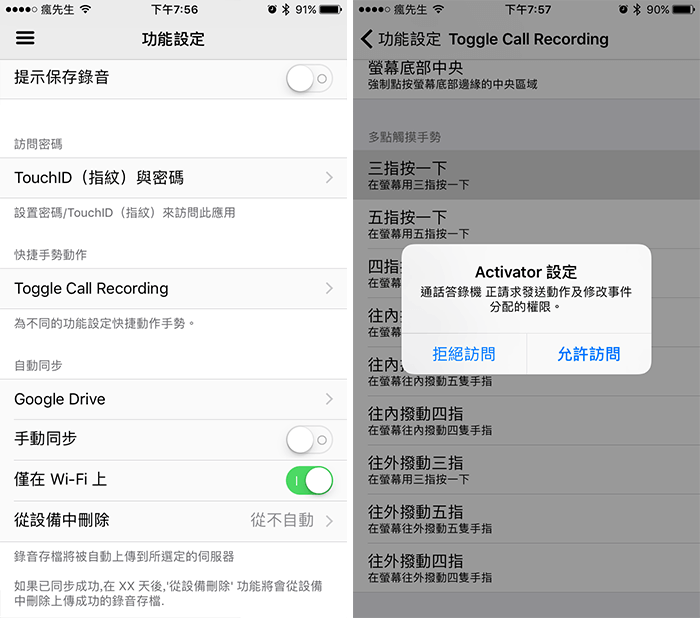
已知BUG
- 使用短訊開啟會閃退。
- 透過手勢啟動錄音時不會出現錄影狀態。
基本上這兩個BUG其實不會影響主要的電話錄音功能,如真的很有錄音需求可考慮安裝與購買。
前提條件
- 支援 iOS 7~iOS 11.1.2越獄用戶,如沒有越獄請參考這篇iOS 完美JB教學與技巧 。
- 硬體設備支援 4s/5/5c/5s/SE/6/6+/6s/6s+
透過軟體源安裝教學
Step 1. 新增作者源「http://hacx.org/repo」,如不會請參考軟體源增加教學
Step 2. ▼Cydia 搜尋「Call Recorder (iOS)」,點選右上角「安裝」將它安裝起來,如果找不到插件請參考這篇。(作者:hAcx,軟體源:hacx.org repo)
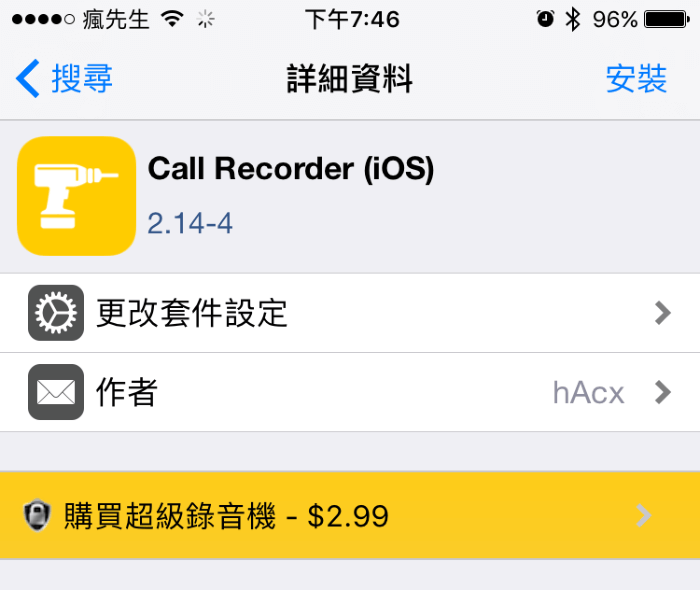
Step 3. 點選「確認」安裝,安裝完畢再點下「重新啟動SpringBoard」。
Call Recorder 授權教學
▼ 這套錄音插件安裝後,就需要激活碼才能使用,點選「快速/安全購買」使用PayPal花費2.99美元(約台幣90元)購買,購買後Email就會收到code,再將這組code來填入激活碼內,另外電郵就輸入自己常用信箱激活即可,如曾經購買過點選恢復激活碼,輸入後會出現右圖點擊「同意」繼續。
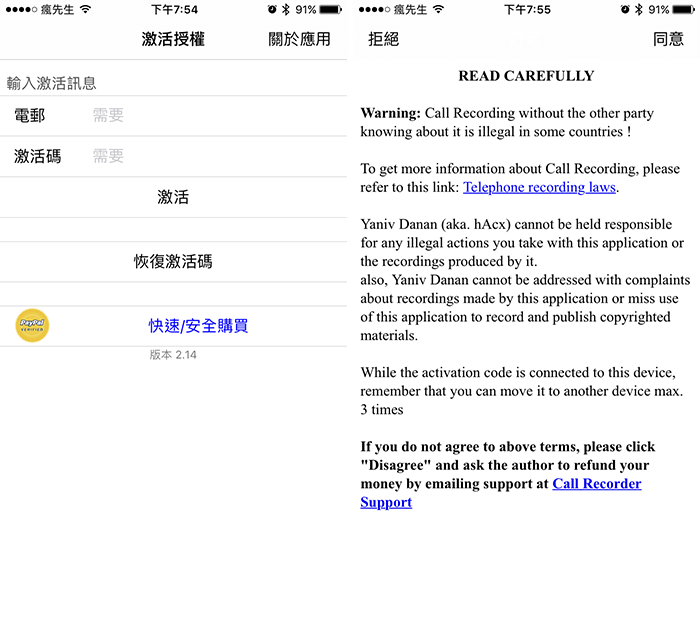
▼ 會跳出通話答錄機要取用聯絡資訊,請點選「好」繼續,不用怕聯絡人資訊流出,畢竟這位開發者已經開發好幾年時間,也不斷更新版本支援,最後直到看見激活成功就完成。
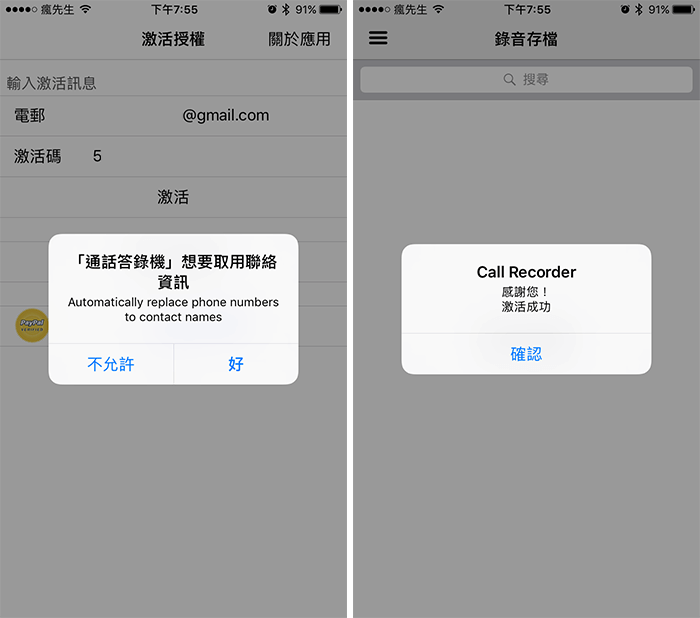
想了解更多Apple資訊、iPhone教學和3C資訊技巧,歡迎追蹤 瘋先生FB粉絲團、 訂閱瘋先生Google新聞、 Telegram、 Instagram以及 訂閱瘋先生YouTube。